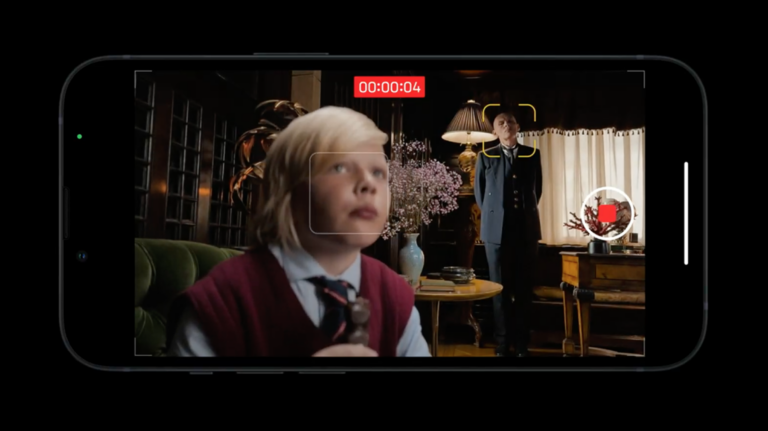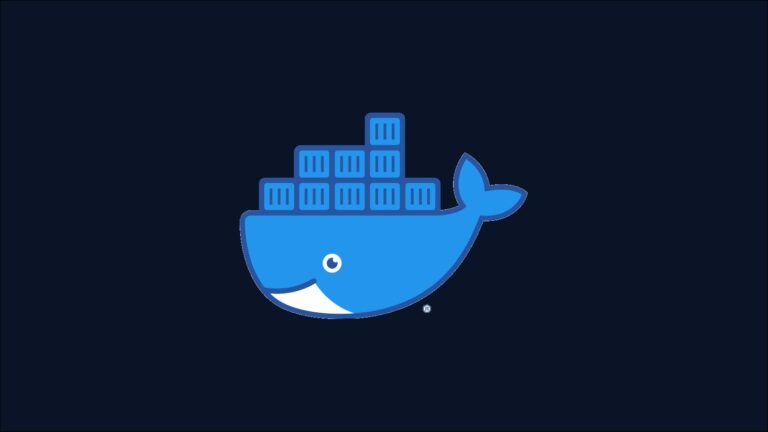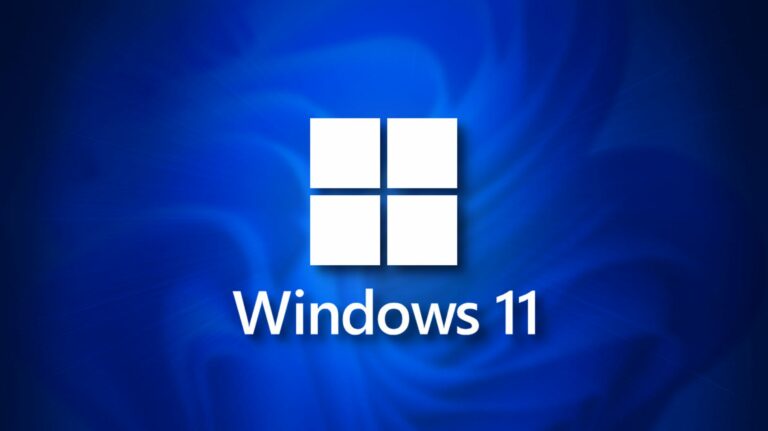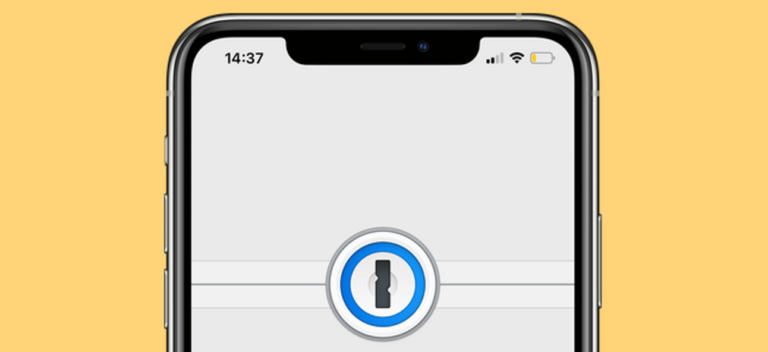Как изменить часовой пояс в Windows 11

Обычно Windows 11 автоматически устанавливает часовой пояс вашего ПК на основе информации о вашем местоположении, но если у вас отключены службы определения местоположения (или Windows запуталась), вы также можете вручную установить часовой пояс. Вот как.
Сначала откройте настройки Windows, нажав Windows + i на клавиатуре. Или вы можете открыть «Пуск» и выполнить поиск по запросу «настройки», затем щелкнуть значок «Параметры Windows».
Программы для Windows, мобильные приложения, игры - ВСЁ БЕСПЛАТНО, в нашем закрытом телеграмм канале - Подписывайтесь:)

Когда откроются настройки, выберите «Время и язык» на боковой панели, затем нажмите «Дата и время».

В настройках даты и времени прокрутите вниз и переведите переключатель рядом с «Автоматически устанавливать часовой пояс» в положение «Выкл.».
Если этот параметр неактивен, это означает, что ваши параметры конфиденциальности не позволяют делиться местоположением вашего компьютера с Microsoft. В этом случае для этого параметра уже установлено значение «Выкл.».

Затем переместитесь на одну строку вверх в настройках, пока не увидите параметр «Часовой пояс». Щелкните раскрывающееся меню рядом с ним и выберите часовой пояс, который вы хотите использовать.

После этого закройте Настройки, и все готово. Если вам когда-нибудь понадобится снова вручную изменить часовой пояс, просто откройте «Настройки» и измените его в «Время и язык»> «Дата и время». Или, если вы хотите, чтобы Windows автоматически устанавливала часовой пояс, установите для параметра «Установить часовой пояс автоматически» положение «Вкл.». Удачных путешествий!
Программы для Windows, мобильные приложения, игры - ВСЁ БЕСПЛАТНО, в нашем закрытом телеграмм канале - Подписывайтесь:)